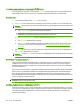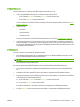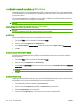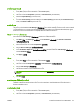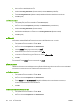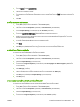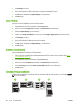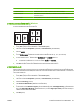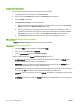HP CM8060 / CM8050 Color MFP with Edgeline Technology - User Guide
การตั้งคาคุณภาพของสี
1. ในเมนู File (ไฟล) ของโปรแกรมซอฟตแวร ใหคลิก Print (พิมพ)
2. เลือกไดรเวอรและคลิก Properties (คุณสมบัติ) หรือ Preferences (กําหนดลักษณะ)
3. คลิกที่แถบ Paper/Quality (กระดาษ/คุณภาพ)
4. ในสวนของ Print Quality (คุณภาพการพิมพ) สําหรับ Color Quality (คุณภาพของสี) เลือก Professional (มือ
อาชีพ) หรือ General Office (สํานั
กงานทั่วไป)
การจัดเก็บงาน
ใชแถบไดรเวอรเครื่องพิมพของ Job Storage (ที่จัดเก็บงาน) ในการจัดเก็บงานพิมพไวในเครื่อง จากนั้น คุณสามารถพิมพ
งานไดทุกครั้งที่ตองการ จากแผงควบคุมเครื่องพิมพ ตัวอยางเชน คุณอาจตองการดาวนโหลดแบบฟอรมฝายบุคคล, ปฏิทิน,
บันทึกเวลาการทํางาน หรือแบบฟอรมทางการบัญชี ที่ผูใชอื่นสามารถพิมพไดเวลาตองการ
ใชแถบ Job Storage (ที่จัดเก็บงาน)
คุณอาจตองใชแถบ Job Storage (ที่จัดเก็บงาน) กอนที่จะสามารถใชคุณสมบัตินี้ได
1. คลิก Start (เริ่ม), คลิก Settings (การตั้งคา) และคลิก Printers (เครื่องพิมพ) หรือ Printers and Faxes
(เครื่องพิมพและโทรสาร)
2. คลิกขวาที่ไอคอนไดรเวอร และเลือก Properties (คุณสมบัติ)
3. คลิกแถบ Device Settings (การตั้งค
าเครื่องพิมพ)
4. ภายใต Installable Options (ตัวเลือกที่สามารถติดตั้งได) คลิกปุมถัดไปเพื่อไปที่ Job Storage (ที่จัดเก็บงาน)
และคลิก Enabled (ใชงาน)
5. คลิก Apply (เริ่มใช)
เก็บงาน
1. ในเมนู File (ไฟล) ของโปรแกรมซอฟตแวร ใหคลิก Print (พิมพ)
2. เลือกไดรเวอรและคลิก Properties (คุณสมบัติ) หรื
อ Preferences (การตั้งคาที่ตองการ)
3. คลิกแถบ Job Storage (ที่จัดเก็บงาน)
4. เลือกโหมดและตัวเลือกการเก็บงานพิมพที่คุณตองการใช
หมายเหตุ: ชองขอความที่ดานบนของแถบ Job Storage (ที่จัดเก็บงาน) จะอธิบายขอมูลของแตละตัวเลือกตามที่
คุณเลือก
5. คลิก OK (ตกลง)
การสรางและการใชช็อตคัทการพิมพ
ใชช็อตคัทการพิมพในการพิมพงานดวยการตั้งคาไดรเวอรการพิมพเฉพาะ เลือกช็อตคัทที่กําหนดไวตัวหนึ่งหรือสราง
ช็อตคัทการพิมพที่กําหนดเอง
การสรางช็อตคัทการพิมพ
1. ในเมนู File (ไฟล) ของโปรแกรมซอฟตแวร ใหคลิก Print (พิมพ)
2. เลือกไดรเวอรและคลิก Properties (คุณสมบัติ) หรือ Preferences (กําหนดลักษณะ)
THWW
การพิมพจากคอมพิวเตอรระบบ Windows 47